win10系统有电流声如何去除?一招去除win10系统电流声的方法
很多Win10系统插上耳机后出现电流声噪音,时不时的就会出现滋滋响声,影响到上网体验感,这是怎么回事?这个响声其实是因为播放设备和录音设备设置不当导致。我们能不能将它关闭呢?当然可以了,本文小编教你关掉讨厌的电流声。
具体方法如下:
1、右击任务栏声音图标,点击选择菜单中的“播放设备”。
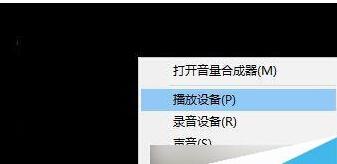
2、在声音窗口播放选项卡下,,点击选中扬声器后,点击底部“属性”。

3、在扬声器属性窗口,点击切换到“级别”,然后将麦克风平衡,设置为0,然后点击确定。
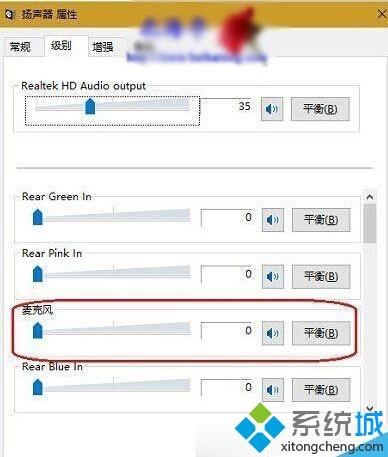
4、返回声音对话框,点击切换到“录制”选项卡,点击选中“麦克风”,同样点击“属性”。
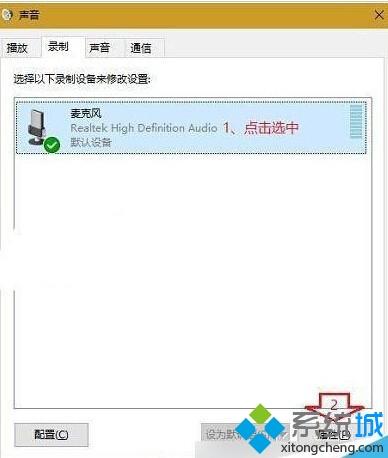
5、在麦克风属性窗口,点击切换到“级别”。将“麦克风加强”设置成0后,点击底部“确定”。
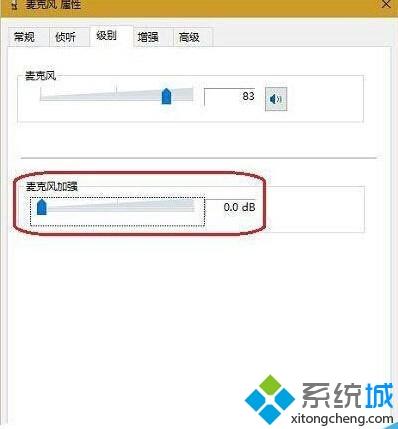
引起电脑音响有电流声的原因一般有电磁干扰、机械噪音、热燥等情况,首先大家要找到原因,然后对症下药来修复问题。
我告诉你msdn版权声明:以上内容作者已申请原创保护,未经允许不得转载,侵权必究!授权事宜、对本内容有异议或投诉,敬请联系网站管理员,我们将尽快回复您,谢谢合作!










